Touchpad là gì? Hướng dẫn cách bật/tắt touchpad đơn giản, nhanh chóng


Touchpad là gì?
Touchpad là một bề mặt cảm ứng có chức năng và nhiệm vụ đó là thay thế chuột rời trên laptop. Bề mặt cảm ứng sẽ tương tự giống như công nghệ màn hình cảm ứng của các dòng smart phone hiện nay trên thị trường. Do đó, bạn chỉ có thể điều khiển được touchpad thông qua tiếp xúc trực tiếp với các ngón tay và sẽ không hoạt động khi bạn đeo găng tay hoặc tay bạn đang ẩm ướt.
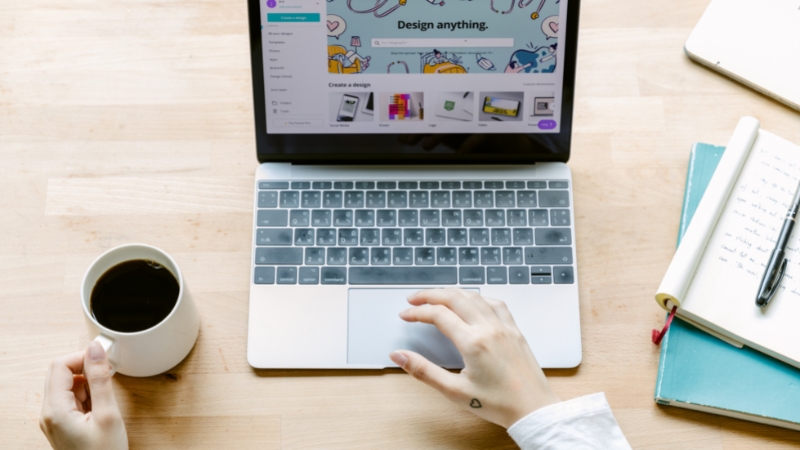
Những tính năng nổi bật của touchpad
Một trong những chức năng cơ bản của touchpad đó chính là thực hiện các thao tác thay thế cho chuột rời của laptop. Chính vì thế, giúp tăng tính tiện lợi và có thể sử dụng laptop để xử lý công việc mọi lúc mọi nơi mà không cần phải kết nối với chuột.
Không những thế, hầu hết các nhà sản xuất laptop hiện nay còn tích hợp các thao tác kích hoạt nhanh một số tính năng trên laptop như:
- Mở trung tâm thông báo: Đặt bốn ngón tay cùng lúc lên touchpad và nhấn liên tục 3 lần.
- Lướt màn hình: Đặt cùng lúc hai ngón tay và kéo lên hoặc kéo xuống thay thế cho con lăn chuột.
- Zoom: Đặt hai ngón tay và thực hiện thao tác chụm hai ngón tay hoặc tách hai ngón tay ra trên touchpad để có thể phóng to hoặc thu nhỏ.
- Nhấn liên tục hai lần để click chuột phải.
Trên đây là một số tính năng tiêu biểu mà bạn có thể sử dụng nhanh trên touchpad giúp cho quá trình làm việc của bạn trở nên hiệu quả hơn và có thể hạn chế được việc mang chuột rời theo bên mình. Và tuỳ vào các nhà sản xuất laptop khác nhau mà tính năng và công nghệ touchpad cũng sẽ có sự khác nhau nên do đó bạn hãy tìm hiểu dòng laptop mà bạn đang sử dụng có thêm tính năng nào khác cho touchpad ngoài những cái trên không nhé!

Hướng dẫn cách bật/tắt touchpad trên windows
Tiếp theo dưới đây Sforum sẽ hướng dẫn cho bạn cách bật/tắt touchpad trong trường hợp không cần sử dụng hoặc để kích hoạt lại nhé!
Cách 1: Thực hiện bật/tắt touchpad thông qua phím tắt. Tuỳ vào các dòng laptop mà nhà sản xuất sẽ tích hợp khác nhau. Do đó, bạn hãy nhìn lên bàn phím laptop ở dãy phím Fx, thông thường nút kích hoạt sẽ nằm ở phím F6. Lúc này bạn chỉ cần nhấn tổ hợp phím Fn + Fx (x: số hiển thị trên bàn phím) là tắt/bật touchpad thành công!
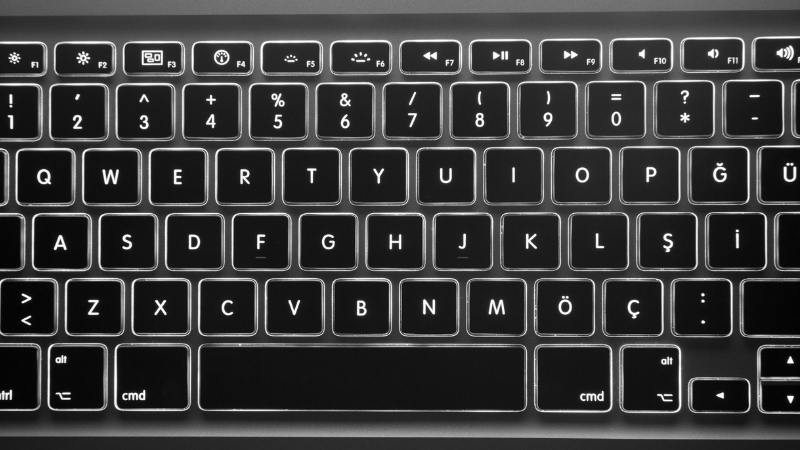
Cách 2:Bật/Tắt trong Cài đặt
Bước 1: Bạn truy cập vào Setting Devices.
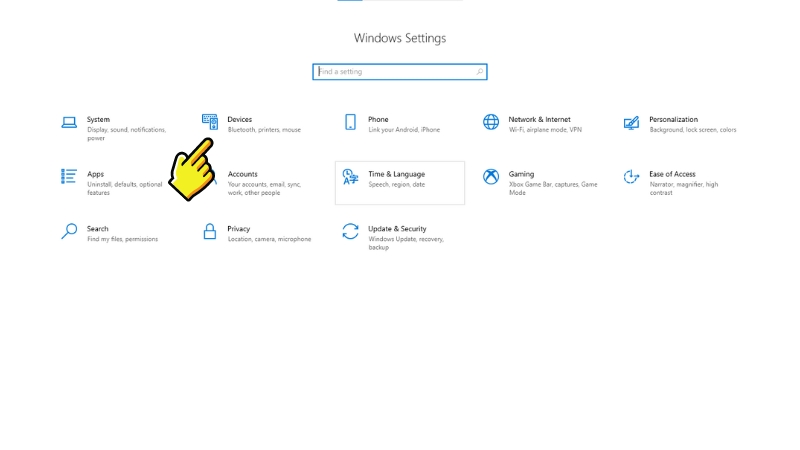
Bước 2: Chọn Touchpad Turn Off/On.
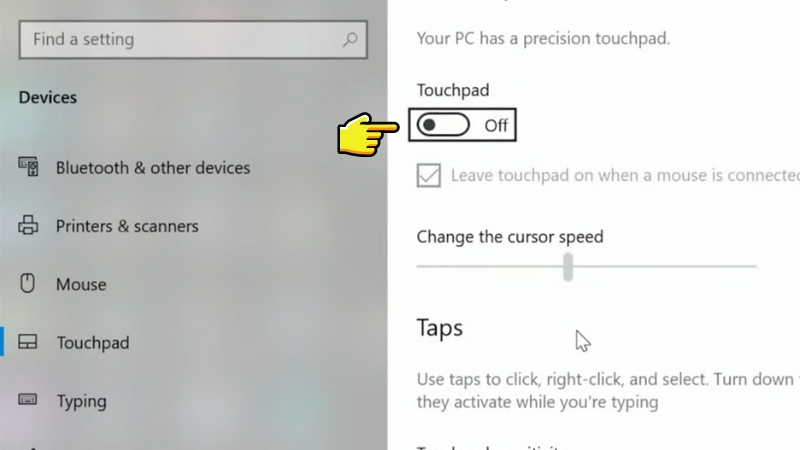
Tạm kết
Bài viết trên đây Sforum đã thông tin đến bạn về touchpad là gì? Cũng như những tính năng hữu ích của touchpad so với chuột rời của laptop. Ngoài ra nếu bạn không thích sử dụng touchpad và tránh việc vô tình tiếp xúc thì bạn có thể xem thêm hướng dẫn tắt touchpad ở phía trên nhé! Chúc các bạn thực hiện thành công.
- Xem thêm bài viết:Thủ thuật iOS,Thủ thuật Android,Thủ thuật Windows








Bình luận (0)